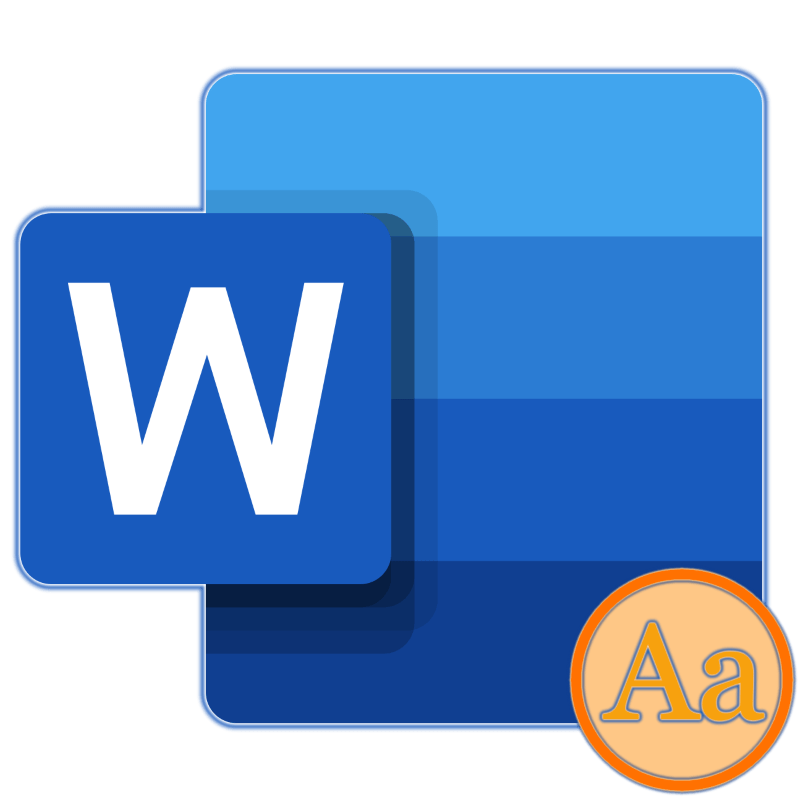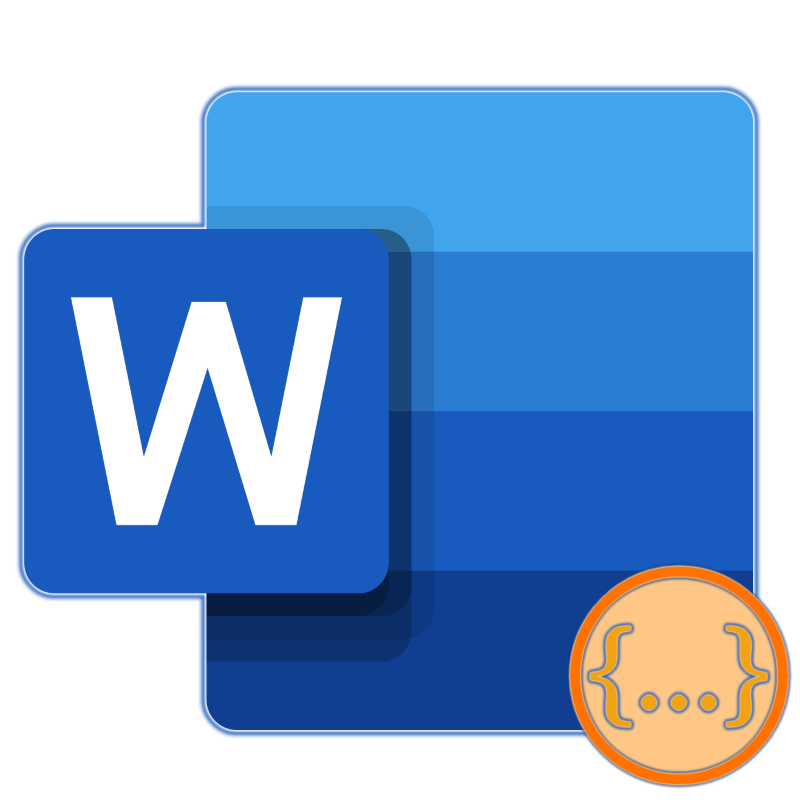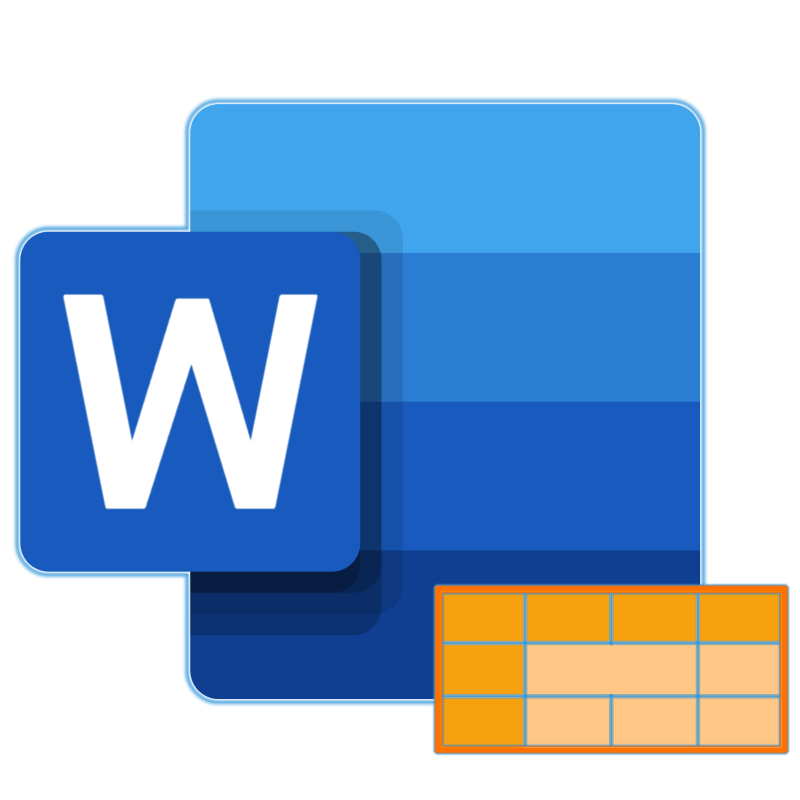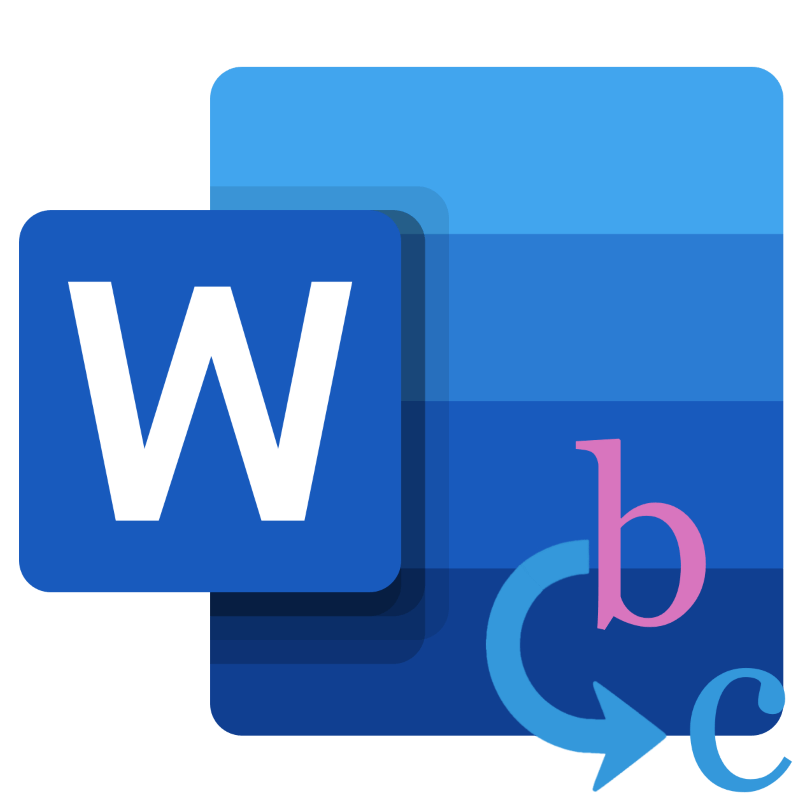Зміст
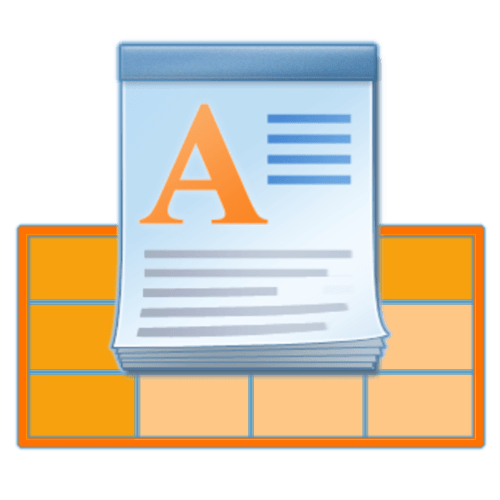
Простий текстовий редактор WordPad є на кожному комп'ютері та ноутбуці, що працює під управлінням Windows. Ця програма за всіма параметрами перевершує стандартний «Блокнот», але вже точно не дотягує до Word, в якому можна не тільки працювати з текстом, але і вставляти різні елементи ззовні і/або створювати їх самостійно. До числа таких відносяться і таблиці, але не всі знають, що створювати їх можна і в стандартному додатку WordPad, правда, з невеликими застереженнями.
Читайте також: Вставка малюнків в Ворді
Створення таблиці в ВордПад
На жаль, базового інструментарію WordPad недостатньо для того, щоб створити в ньому таблицю з нуля. Для вирішення цього завдання текстовий редактор звертається за допомогою до більш розумного ПЗ & 8212; табличному процесору Excel . Також можлива проста вставка в документ вже готової (порожній або заповненої даними) таблиці, створеної в Word. Розглянемо більш детально кожен з методів, що дозволяють не зробити, але Додати таблицю в WordPad.
Спосіб 1: Вставка аркуша Microsoft Excel
Використовуючи компонент пакету додатків Microsoft Office, ми з вами можемо буквально в кілька кліків створити в WordPad основу для майбутньої таблиці. При цьому її заповнення і зміна буде здійснюватися саме в Excel.
- Натисніть кнопку " Об'єкт» , розташовану в групі «Вставка» на панелі швидкого доступу.
- У вікні, яке з'явиться перед вами, виберіть пункт «Microsoft Excel Worksheet» (аркуш Microsoft Exel) і натисніть «ОК» .
- В окремому вікні буде відкрито чистий аркуш табличного процесора Excel. У ньому ви можете створити таблицю необхідних розмірів, задати необхідне число рядків і стовпців, ввести в осередку потрібні дані і, якщо це потрібно, виконати розрахунки.
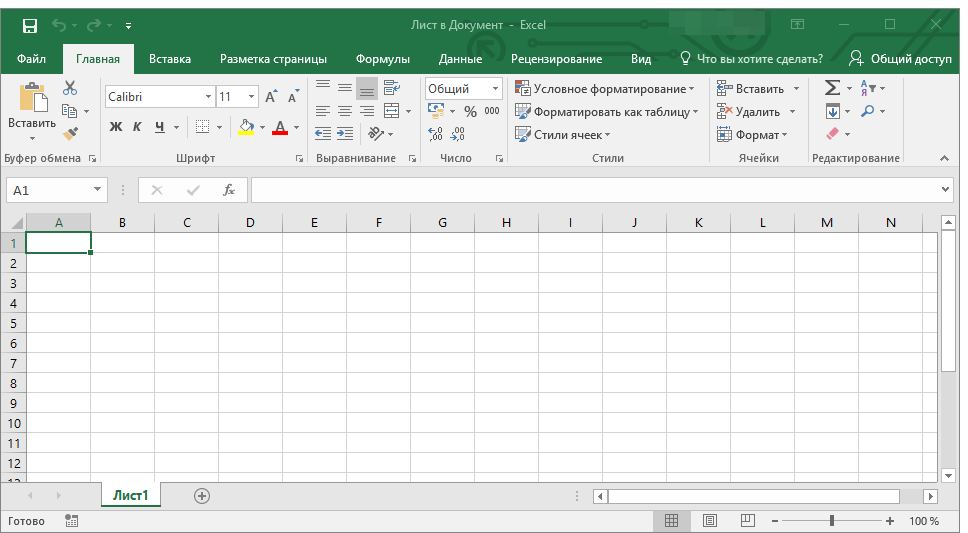
Читайте також: Як створити таблицю в Ексель
Примітка: всі внесені вами зміни будуть в реальному часі відображатися і в таблиці, що проектується на сторінку текстового редактора.
- Виконавши необхідні дії, збережіть таблицю (меню &171;Файл&187; &8212; &171; Зберегти як&187; &8212; вказати місце на диску ПК) і закрийте лист Майкрософт Ексель. Результат виконаної вами роботи з'явиться в документі ВордПад .
- Якщо це необхідно, змініть розмір таблиці &8212; для цього просто потягніть за один з маркерів, розташованих на її контурі.


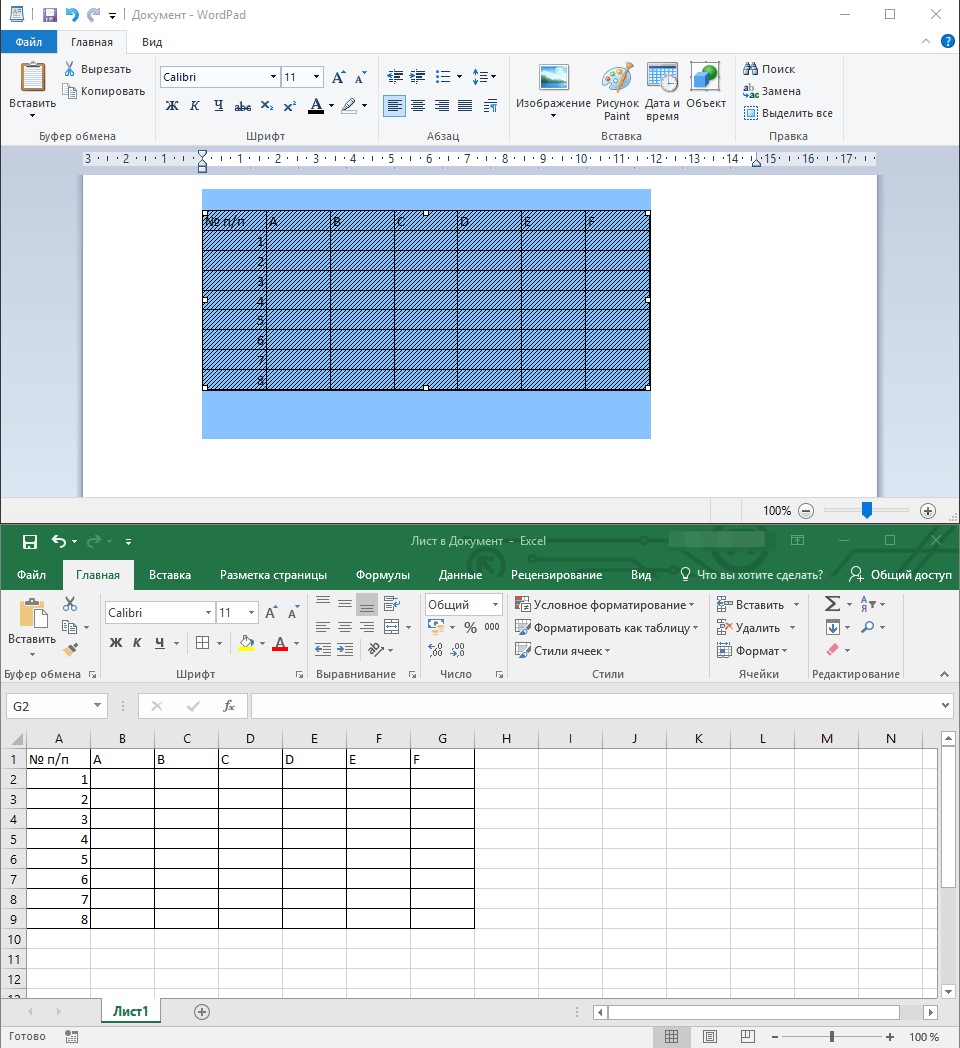
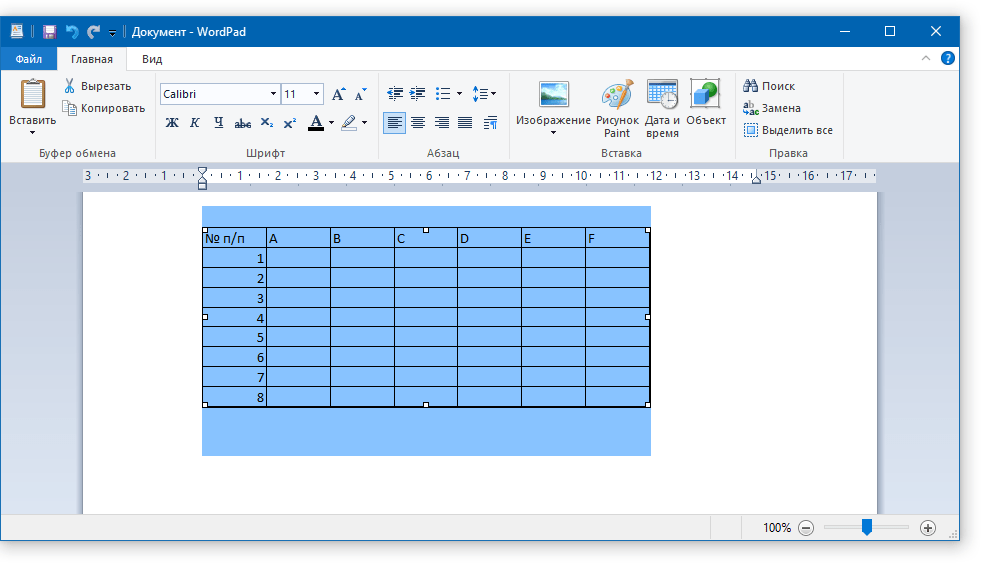
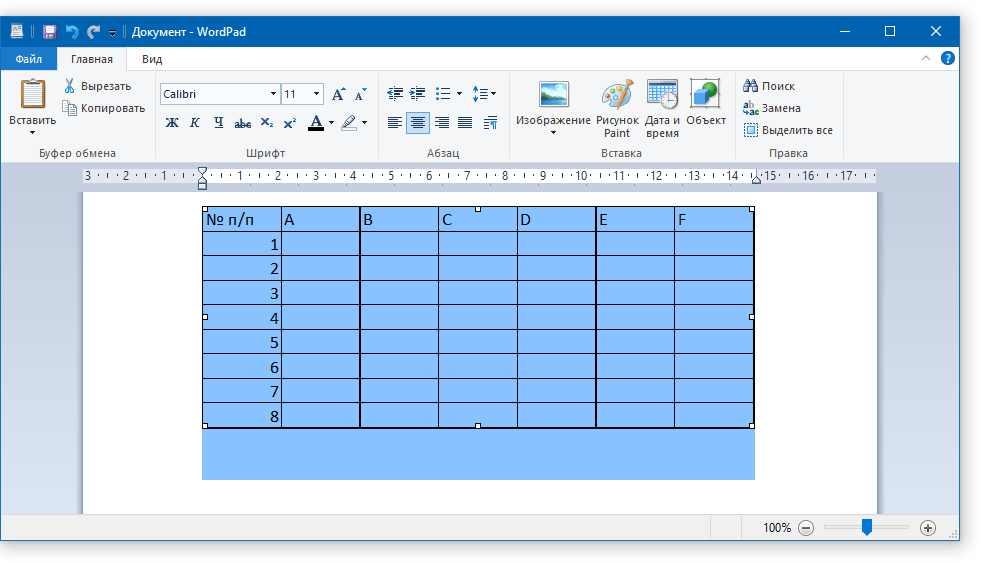
Примітка: змінювати саму таблицю і дані, які в ній містяться, безпосередньо у вікні WordPad не вийде. Однак подвійний клік по таблиці (будь-якого її місця) відразу ж відкриває лист Excel, в якому і можна буде продовжити подальшу роботу і редагування.
Таким чином ми з вами впровадили в простий, стандартний для ОС Windows текстовий редактор таблицю, створену в спеціально призначеної для цього програмі від Microsoft.
Спосіб 2: копіювання та вставка з Microsoft Word
Як було сказано на початку статті, в ВордПад можна вставляти об'єкти з інших сумісних програм. Завдяки цій можливості ми можемо додати в цей простий редактор тексту таблицю з Ворд, але перш її потрібно створити. Дізнатися про те, як це можна зробити, допоможе представлена за посиланням нижче стаття, ми ж перейдемо до безпосереднього вирішення наявної задачі.
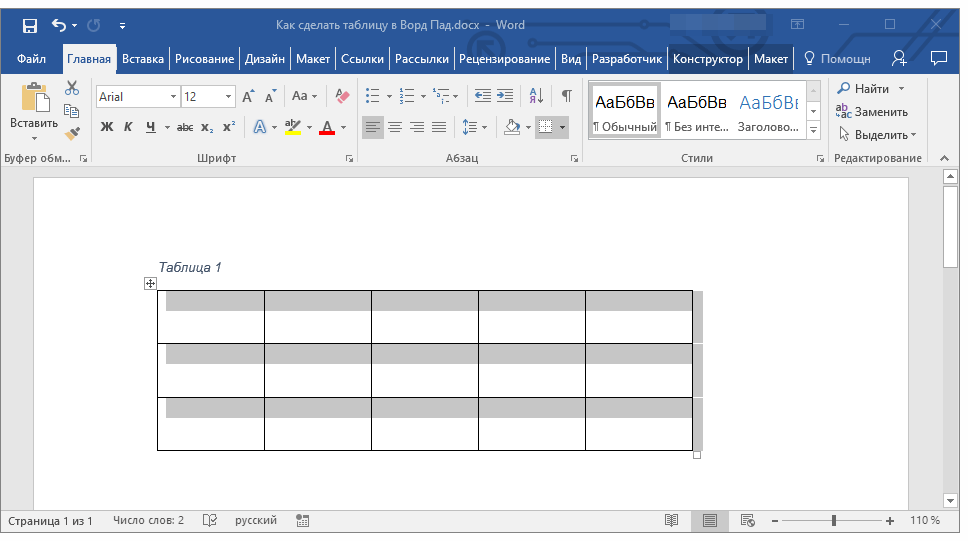
Детальніше: як в Word зробити таблицю
Все що від нас з вами потрібно, виділити створену в Ворд таблицю разом з усім її вмістом, клікнувши для цього по хрестоподібному знаку в лівому верхньому кутку, скопіювати її ( CTRL+C ), а потім вставити на сторінку документа WordPad ( CTRL+V ). Готово &8212; таблиця є, хоч і створена вона була в іншій програмі.
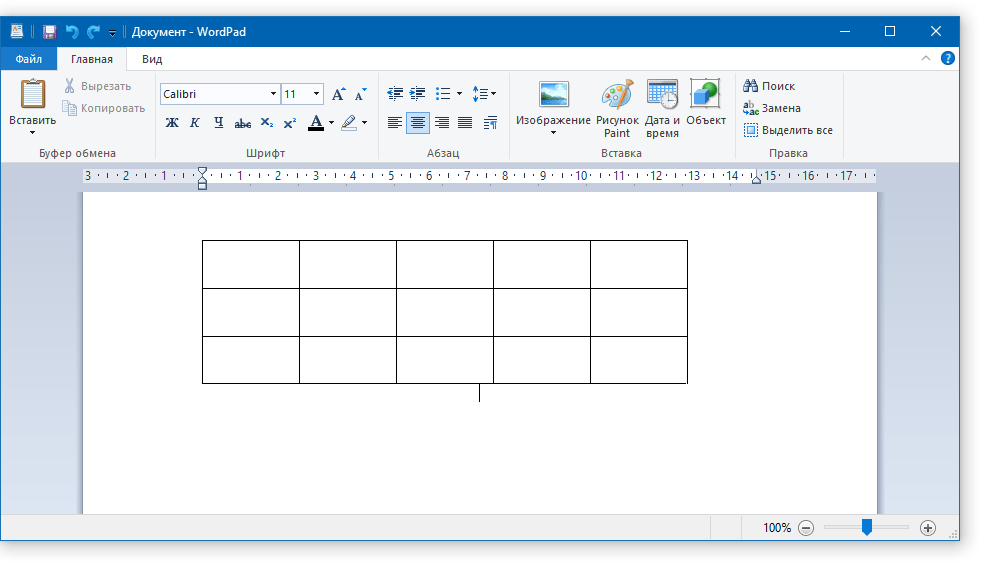
Читайте також: Як скопіювати таблицю в Word
Перевага даного методу полягає не тільки в легкості його реалізації, але і в тому, наскільки легко і зручно можна змінювати отриману таблицю в подальшому. Так, для додавання нового рядка досить встановити покажчик курсору в кінці тієї, до якої потрібно додати ще одну, і натиснути клавішу «ENTER» .
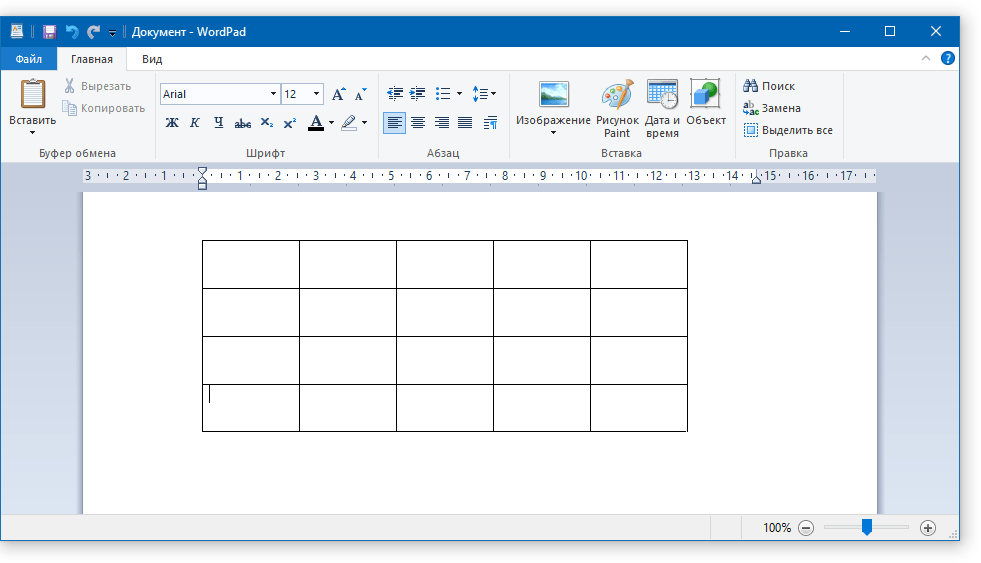
Для видалення рядка з таблиці просто виділіть її за допомогою мишки і натисніть «DELETE» . Аналогічним чином здійснюється і робота зі стовпцями. Заповнення осередків даними здійснюється так само, як і в Ворді.
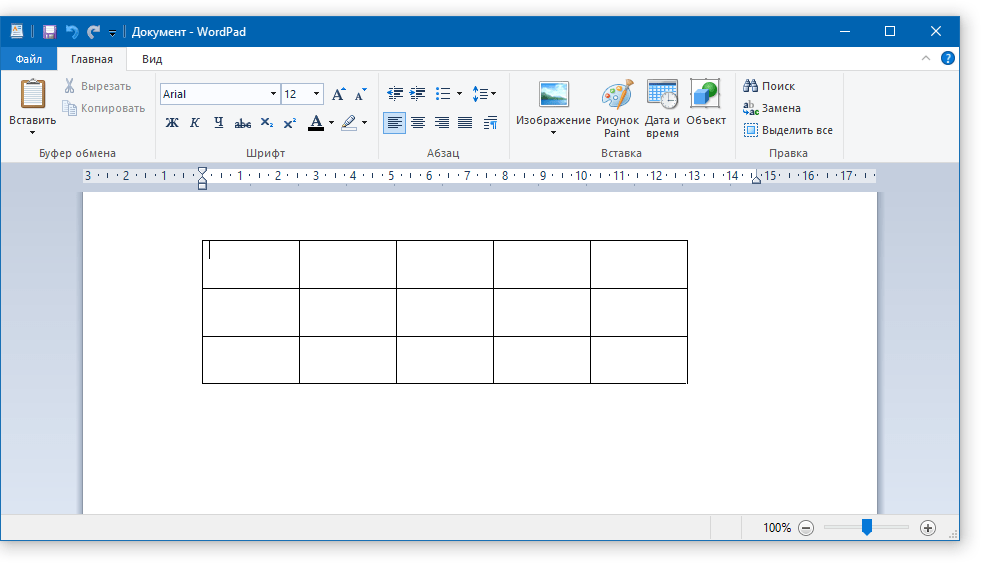
До слова, точно таким же чином можна вставити в WordPad таблицю, створену в Excel. Правда, її стандартні межі спочатку не будуть відображатися, а для переходу до їх зміни, як і для заповнення даними, потрібно виконати дію, описане в першому методі &8212; подвійний клік по таблиці для її відкриття в табличному процесорі.
Висновок
Обидва методи, за допомогою яких можна зробити таблицю в ВордПад, досить прості. Правда, варто розуміти, що для вирішення поставленого завдання в обох випадках ми використовували більш просунуте програмне забезпечення. Пакет Microsoft Office встановлений практично на кожному комп'ютері, питання лише в тому, навіщо при наявності такого звертатися до більш простому редактору? Крім того, якщо офісний софт від Майкрософт, навпаки, не встановлений на ПК, то і описані нами дії виконати просто не вийде.